שְׁאֵלָה
בעיה: כיצד לתקן שגיאה 0x8e5e03fb ב-Windows 10?
Windows 10 נתן לי קוד שגיאה 0x8e5e03fb כשחיפשתי עדכונים. לחצתי על כפתור "נסה שוב" כמה פעמים והפעלתי מחדש את המחשב שלי. עם זאת, השגיאה עדיין מתרחשת, ואני לא יכול להתקין עדכונים זמינים. מה אני יכול לעשות בנידון?
תשובה פתורה
שגיאה 0x8e5e03fb היא אחת משגיאות העדכון של Windows 10[1] זה עלול להתרחש בכל עת כאשר אתה מחפש עדכונים או מנסה להתקין אותם. לרוב, בעיה זו מתרחשת עקב בעיות חיבור לאינטרנט. עם זאת, עשויות להיות סיבות רבות אחרות לראות את השגיאה המונעת מלהתקין עדכונים חשובים, למשל:
- מערכת ההפעלה Windows קורסת או קופאת;
- בעיות עם כיבוי המערכת;
- בעיות אתחול של Windows;[2]
- בעיות התקנה;
- הגדרות זמן או תאריך שגויות;
- בעיות בתוכנת אבטחה;[3]
- שחיתות מערכת.
כדי לתקן שגיאה 0x8e5e03fb, עליך להתחיל בבדיקת חיבור האינטרנט שלך,[4] הגדר זמן או תאריך נכונים, והשבת זמנית את תוכנת האבטחה. עם זאת, אם אף אחד מהפתרונות הפשוטים הללו לא עוזר להיפטר מהבעיה ולהתקין עדכונים, עקוב אחר השיטות המפורטות להלן.
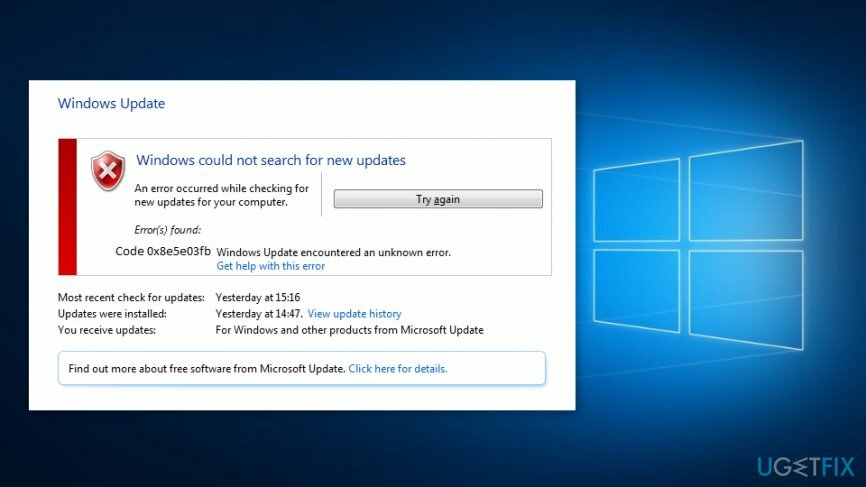
שיטות לתיקון קוד שגיאה 0x8e5e03fb ב-Windows 10
כדי לתקן מערכת פגומה, עליך לרכוש את הגרסה המורשית של תמונה מחדש תמונה מחדש.
כפי שציינו זה עתה, עליך להתחיל עם הפתרונות הקלים שעשויים לעזור להיפטר מהשגיאה 0x8e5e03fb. עם זאת, אם חיבור האינטרנט שלך חזק, השעה והתאריך נכונים ותוכנת האבטחה לא הייתה בעיה, בצע את השלבים הבאים:
שיטה 1. הגדר את .NET Framework 3.5
כדי לתקן מערכת פגומה, עליך לרכוש את הגרסה המורשית של תמונה מחדש תמונה מחדש.
- מקש ימני הַתחָלָה כפתור ובחר לוח בקרה מהרשימה שהופיעה.
- נווט אל תוכניות.
- בחר תוכניות ותכונות.
- נְקִישָׁה הפעל או כבה את תכונות Windows בחלונית השמאלית.
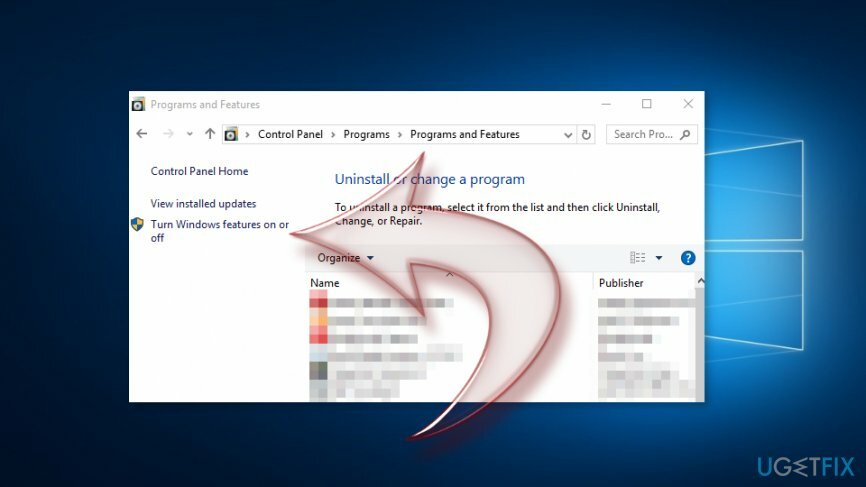
- סמן את הסימון שליד NET Framework 3.5 תיבה להתקנת דרישות מוקדמות.
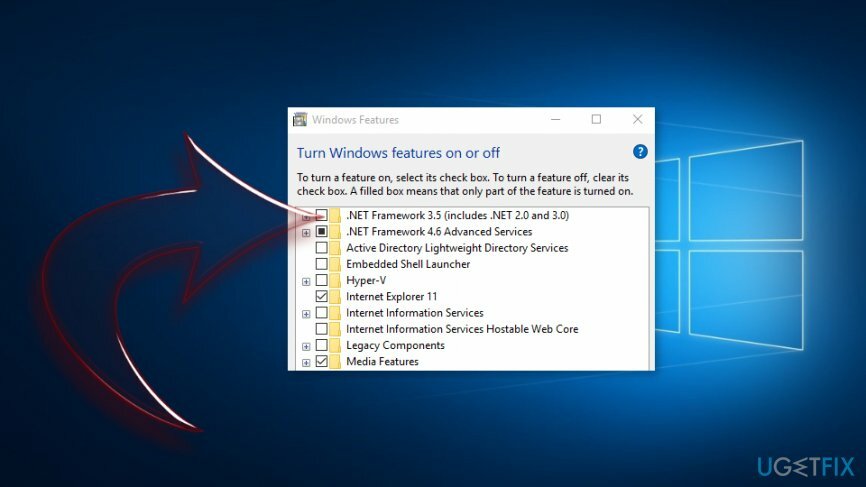
- נְקִישָׁה בסדר.
שיטה 2. הפעל את פקודת SFC Scannow
כדי לתקן מערכת פגומה, עליך לרכוש את הגרסה המורשית של תמונה מחדש תמונה מחדש.
- נְקִישָׁה הַתחָלָה וסוג cmd בתיבת החיפוש של Windows.
- מקש ימני שורת פקודה ולבחור הפעל כמנהל אוֹפְּצִיָה.
- בחלון שורת הפקודה הקלד sfc/scannow ולחץ להיכנס מַפְתֵחַ.
- המתן עד ש-Windows יסיים את סריקת המערכת. תקבל הודעה אם בוצעו תיקונים.
שיטה 3. הפעל את DISM RestoreHealth
כדי לתקן מערכת פגומה, עליך לרכוש את הגרסה המורשית של תמונה מחדש תמונה מחדש.
- נְקִישָׁה כוכב ולהיכנס cmd בשדה החיפוש.
- מקש ימני שורת פקודה ולבחור הפעל כמנהל כְּנִיסָה.
- בשורת הפקודה הזן פקודה זו ולחץ אנטהר: Dism /Online /Cleanup-Image /RestoreHealth
- לאחר השלמת הסריקה, יש לתקן את מקור השגיאה.
שיטה 4. אפס את רכיבי עדכון Windows
כדי לתקן מערכת פגומה, עליך לרכוש את הגרסה המורשית של תמונה מחדש תמונה מחדש.
אם שיטות קודמות לא הועילו, עליך לנסות לאפס את רכיבי Windows Update כדי לתקן את השגיאה 0x8e5e03fb. עם זאת, שיטה זו דורשת שינוי הרישום של Windows. לפיכך, עליך לגבות את הרישום למקרה שמשהו ישתבש.
- מקש ימני הַתחָלָה ולבחור שורת פקודה (מנהל מערכת) מהתפריט.
- תקבל חלון אישור. נְקִישָׁה כן.
- הקלד את הפקודות הבאות ולחץ להיכנס אחרי כל אחד מהם כדי לעצור את שירותי BITS, Cryptographic, MSI Installer ו-Windows Update:
net stop wuauserv
net stop cryptSvc
סיביות סטופ נטו
net stop msiserver - לאחר ביצוע הפקודות הללו, הקלד את הפקודות הבאות והקש אנטר אחרי כל אחת מהן. הם ישנו את השם של SoftwareDistribution ותיקיית Catroot2:
ren C:\\Windows\\softwareDistribution SoftwareDistribution.old
ren C:\\Windows\\System32\\catroot2 Catroot2.old - כאשר אתה צריך להפעיל מחדש את ITS, Cryptographic, MSI Installer ו-Windows Update Services שהפסקת בשלב השלישי. הקלד פקודות אלה ולחץ על Enter לאחר כל אחת מהן:
net stop wuauserv
net stop cryptSvc
סיביות סטופ נטו
net stop msiserver - לאחר ביצוע הפקודה האחרונה, הקלד יְצִיאָה בפקודה ובפקודה כדי לסגור את התוכנית. בדוק אם שיטה זו עזרה לתקן שגיאה 0x8e5e03fb.
שיטה 5. בצע איפוס למחשב
כדי לתקן מערכת פגומה, עליך לרכוש את הגרסה המורשית של תמונה מחדש תמונה מחדש.
אם אף אחת מהשיטות שלמעלה לא עזרה לתקן שגיאה 0x8e5e03fb ב-Windows 10, עליך לאפס את המחשב. לפני שתתחיל, אנו ממליצים מאוד ליצור עותקים של הקבצים שלך ולאחסן אותם בכונן החיצוני (או הענן). לאחר איפוס המחשב, Windows יותקן מחדש. לכן, כל הקבצים שלך יוסרו. לאחר איפוס המחשב יכלול רק אפליקציות מותקנות מראש.
- נווט אל התחל > הגדרות > עדכון ואבטחה.
- בחר התאוששות אפשרות בחלונית השמאלית.
- נְקִישָׁה אפס את המחשב הזה אוֹפְּצִיָה.
- מכה להתחיל לַחְצָן.
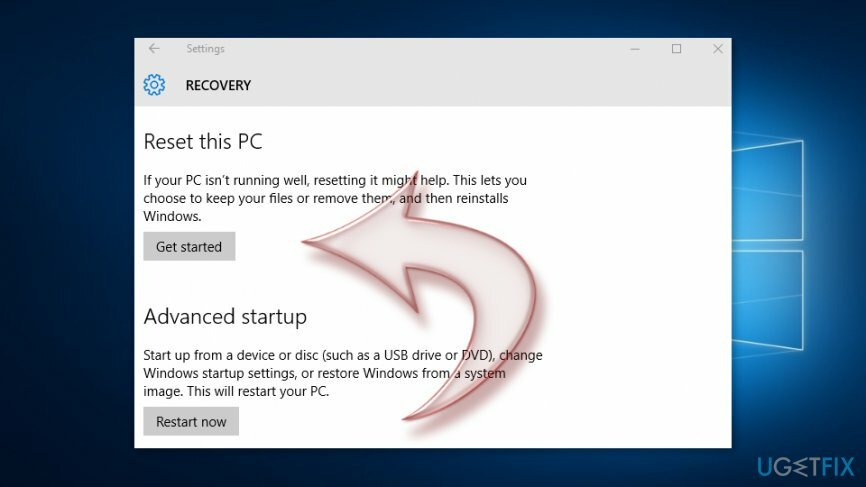
- בכחול "בחר אפשרות" בחירת מסך שמור על הקבצים שלי אוֹפְּצִיָה.
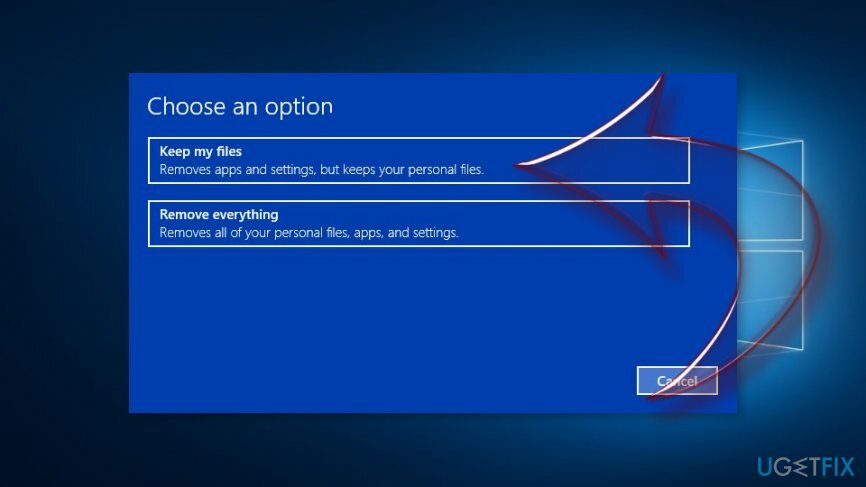
עקוב אחר ההוראות על המסך. לאחר איפוס המחשב, אתה אמור להיות מסוגל להתקין את כל עדכוני Windows ללא כל שגיאה.
תקן את השגיאות שלך באופן אוטומטי
צוות ugetfix.com מנסה לעשות כמיטב יכולתו כדי לעזור למשתמשים למצוא את הפתרונות הטובים ביותר לביטול השגיאות שלהם. אם אינך רוצה להיאבק בטכניקות תיקון ידניות, אנא השתמש בתוכנה האוטומטית. כל המוצרים המומלצים נבדקו ואושרו על ידי אנשי המקצוע שלנו. הכלים שבהם אתה יכול להשתמש כדי לתקן את השגיאה שלך מפורטים להלן:
הַצָעָה
לעשות את זה עכשיו!
הורד תיקוןאושר
להבטיח
לעשות את זה עכשיו!
הורד תיקוןאושר
להבטיח
אם לא הצלחת לתקן את השגיאה שלך באמצעות Reimage, פנה לצוות התמיכה שלנו לקבלת עזרה. אנא, הודע לנו את כל הפרטים שאתה חושב שאנחנו צריכים לדעת על הבעיה שלך.
תהליך תיקון פטנט זה משתמש במסד נתונים של 25 מיליון רכיבים שיכולים להחליף כל קובץ פגום או חסר במחשב של המשתמש.
כדי לתקן מערכת פגומה, עליך לרכוש את הגרסה המורשית של תמונה מחדש כלי להסרת תוכנות זדוניות.

גישה לתוכן וידאו מוגבל גיאוגרפי באמצעות VPN
גישה פרטית לאינטרנט הוא VPN שיכול למנוע את ספק שירותי האינטרנט שלך, ה מֶמְשָׁלָה, וצדדים שלישיים לעקוב אחר המקוון שלך ולאפשר לך להישאר אנונימי לחלוטין. התוכנה מספקת שרתים ייעודיים לטורנטים ולסטרימינג, המבטיחים ביצועים מיטביים ולא מאטים אותך. אתה יכול גם לעקוף מגבלות גיאוגרפיות ולצפות בשירותים כגון Netflix, BBC, Disney+ ושירותי סטרימינג פופולריים אחרים ללא הגבלה, ללא קשר למקום שבו אתה נמצא.
אל תשלם למחברי תוכנות כופר - השתמש באפשרויות שחזור נתונים חלופיות
התקפות תוכנות זדוניות, במיוחד תוכנות כופר, הן ללא ספק הסכנה הגדולה ביותר לתמונות, לסרטונים, לעבודה או לקבצי בית הספר שלך. מכיוון שפושעי סייבר משתמשים באלגוריתם הצפנה חזק כדי לנעול נתונים, לא ניתן עוד להשתמש בו עד שישולם כופר בביטקוין. במקום לשלם להאקרים, תחילה עליך לנסות להשתמש באלטרנטיבה התאוששות שיטות שיכולות לעזור לך לאחזר לפחות חלק מהנתונים האבודים. אחרת, אתה עלול גם לאבד את כספך, יחד עם הקבצים. אחד הכלים הטובים ביותר שיכולים לשחזר לפחות חלק מהקבצים המוצפנים - Data Recovery Pro.